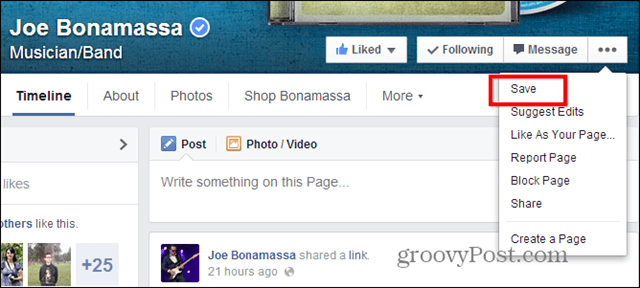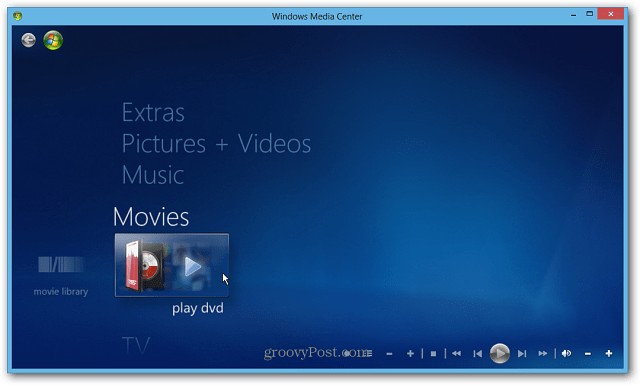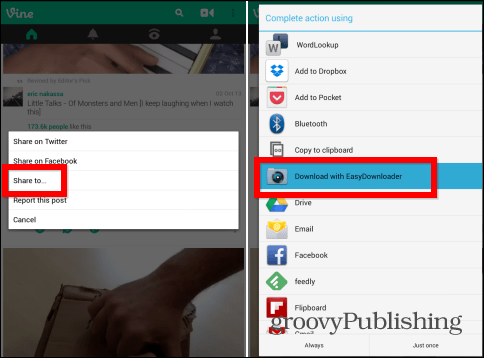Sist oppdatert den
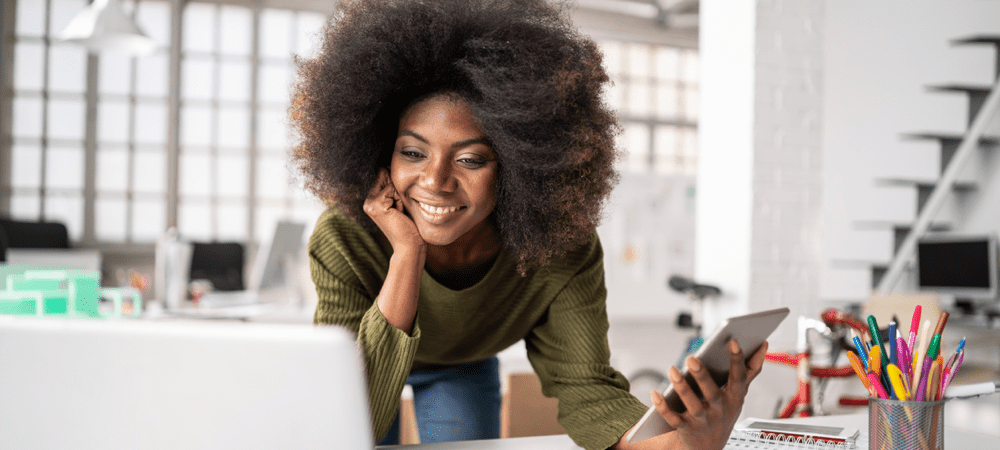
Vil du raskt kommentere et bilde på en iPhone? Du kan bruke Bilder-appen for å gjøre det. Denne guiden viser deg hvordan du kommer i gang.
Har du noen gang ønsket at du kunne legge til en rask skisse til et bilde på iPhone? Noen ganger er den raskeste måten å forklare noe på med et kommentert bilde.
Den gode nyheten er at det er raskt og enkelt å legge til en tegning til et hvilket som helst bilde på iPhone. Med bare noen få trykk kan du legge til tegningen din og lagre det nye bildet ditt.
Fortsett å lese for å lære hvordan du tegner på et bilde på iPhone.
Slik legger du til markering til et bilde på iPhone
Apple har en funksjon kalt Markup som lar deg legge til tekst eller signaturer til bildene dine. Den lar deg også tegne på frihånd over dem.
Slik legger du til Markup til et bilde på iPhone:
- Åpne Bilder app og velg bildet du vil tegne på.
- Trykk på Redigere.
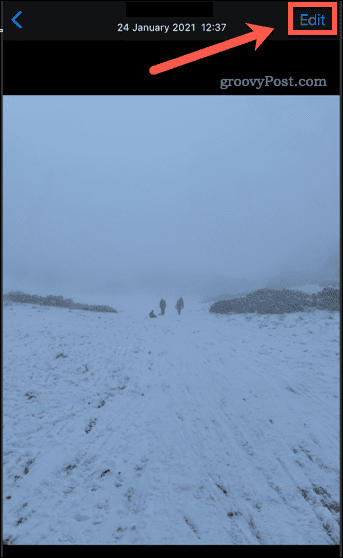
- Trykk på Markup ikon.
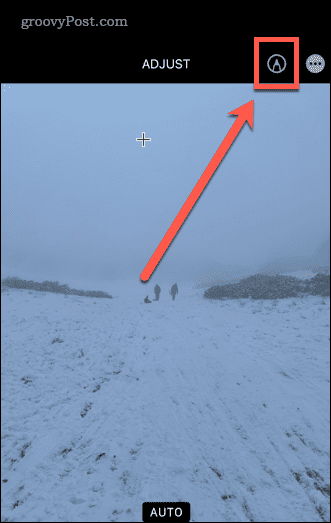
Du vil nå se Markup-verktøyene nederst på skjermen. La oss ta en titt på de forskjellige tilgjengelige verktøyene.
Hvordan tegne på et bilde på iPhone ved hjelp av pennverktøyet
De pennverktøy lar deg tegne solide linjer på bildet ditt. Du får tilgang til dette via Bilder-appen.
Slik bruker du pennverktøyet på iPhone:
- Åpne et bilde i Bilder og velg Redigere.
- Trykk på Pennverktøy hvis den ikke allerede er valgt.
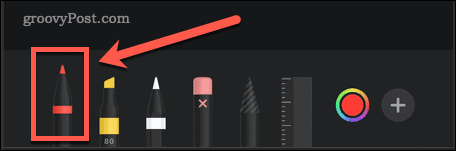
- Ved å trykke på nytt kan du stille inn linjetykkelse og opasitet.
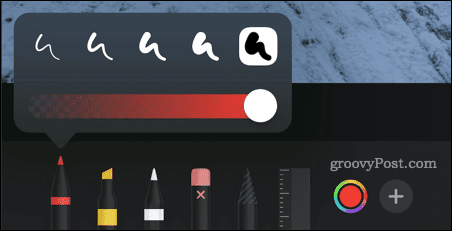
- For å velge en annen farge, trykk på Farger ikon.
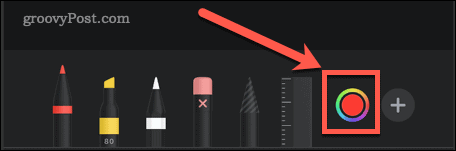
- Tegn med fingeren på bildet. Raskere slag skaper tykkere linjer.
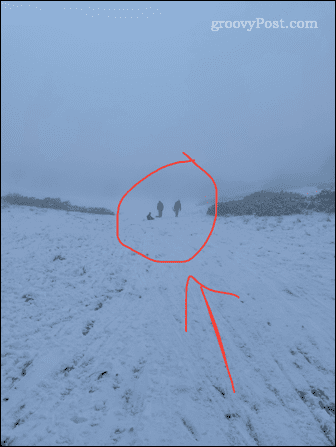
- Hvis du gjør en feil, trykk på Angre ikon.
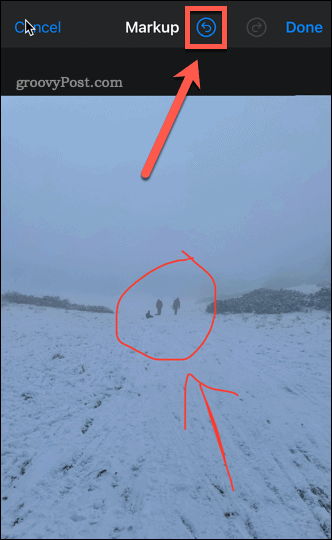
- Hvis du vil lage perfekte former, tegner du formen i ett strøk, men hold fingeren på skjermen. Når du ser den korrigerte formen, fjern fingeren.
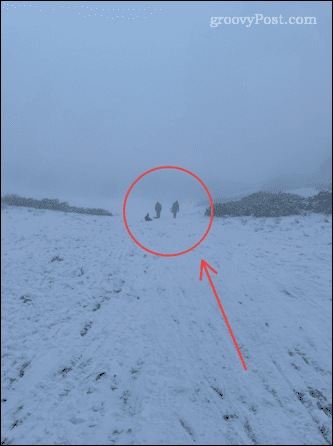
Bruke Highlighter-verktøyet på iPhone
De merkeverktøy er nyttig for å markere områder med tekst på samme måte som du ville gjort med en ekte merkepenn.
Slik bruker du uthevingsverktøyet på iPhone:
- Åpne bildet ditt i Bilder og trykk Redigere.
- Trykk på Markeringsverktøy.
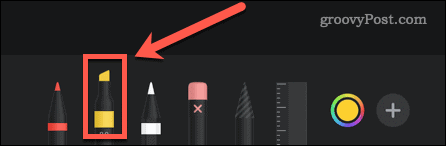
- Ved å trykke på nytt kan du endre linjetykkelsen og opasiteten. Som standard er den satt til 80% som fungerer bra for det meste av tekst.
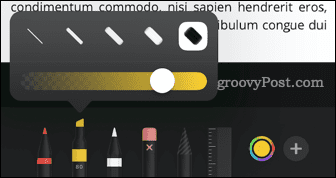
- For å velge en annen farge, trykk på Farger ikon.
- Tegn med fingeren over teksten eller bildet du vil fremheve.
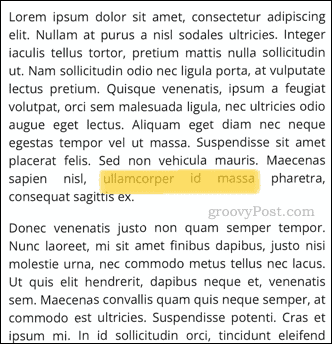
- Hvis du gjør en feil, trykk på Angre ikon.
- For enkle former, holde fingeren på skjermen vil konvertere dem til perfekte linjer.
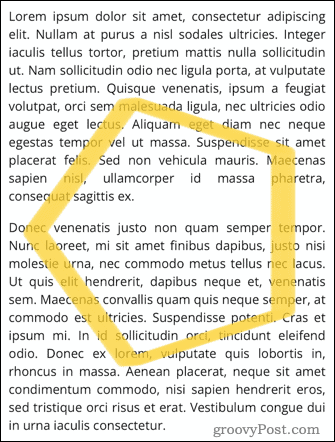
Bruke blyantverktøyet på iPhone
De blyantverktøy ligner veldig på pennverktøyet, men gir i stedet en effekt som er ment å se ut som en ekte blyant.
Slik bruker du blyantverktøyet på iPhone:
- Åpne bildet ditt i Bilder og trykk Redigere.
- Trykk på Blyantverktøy.
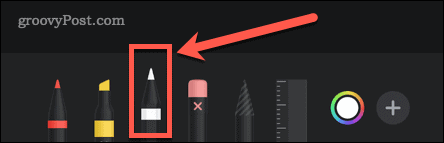
- Ved å trykke på nytt kan du endre linjetykkelsen og opasiteten.
- For å velge en annen farge, trykk på Farger ikon.
- Tegn med fingeren over teksten eller bildet du vil fremheve. Raskere slag er mer ugjennomsiktige.
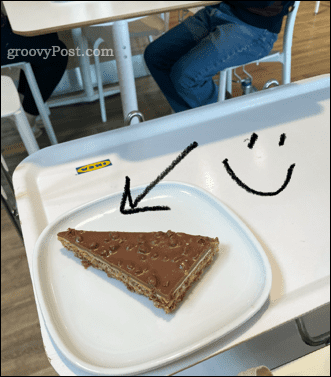
- Hvis du gjør en feil, trykk på Angre ikon.
- For enkle former vil du konvertere dem til vanlige former ved å holde fingeren på skjermen.
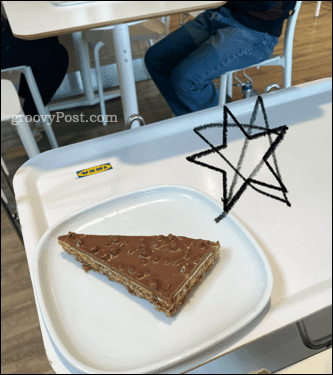
Bruke viskelærverktøyet på iPhone
De viskelærverktøy er en enkel måte å fjerne deler av tegningen på hvis du ikke vil angre hele greia.
Slik bruker du viskelærverktøyet på iPhone:
- Åpne bildet ditt i Bilder og trykk Redigere.
- Trykk på Viskelærverktøy.
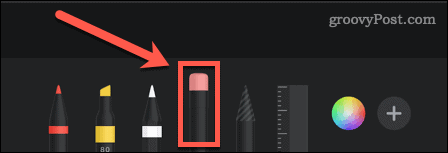
- Ved å trykke på igjen kan du velge Pixel Eraser som sletter uansett hvor du tegner eller Objekt viskelær som vil slette hele objekter på en gang.
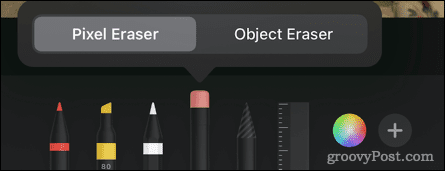
- Tegn med fingeren over området eller objektet du vil slette.

Bruke Lasso-verktøyet på iPhone
De Lasso verktøy lar deg velge deler av tegningen din slik at du kan flytte dem rundt.
Slik bruker du lassoverktøyet på iPhone:
- Åpne bildet ditt i Bilder og trykk Redigere.
- Trykk på Lasso verktøy.
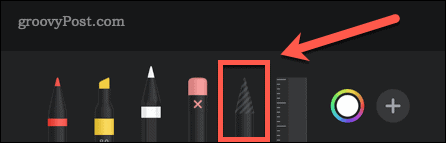
- For å velge et objekt, tegn med fingeren over en hvilken som helst del av objektet. Du kan tegne gjennom flere objekter for å legge dem alle til utvalget ditt. Du bør se stiplede linjer som indikerer grensen til valget ditt.
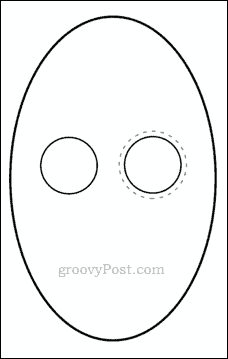
- For å velge et område, tegn et lukket rom rundt området du vil velge. Dette vil velge alt i kabinettet ditt.
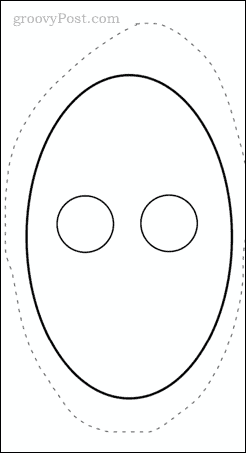
- Dra valget ditt rundt. Når du er fornøyd, trykk et annet sted i bildet for å fjerne markeringen av alt.
Bruke linjalverktøyet på iPhone
De linjalverktøy lar deg tegne rette linjer i den nøyaktige vinkelen du vil ha dem.
Slik bruker du linjalverktøyet på iPhone:
- Åpne bildet og trykk Redigere i Bilder.
- Trykk på Linjalverktøy.
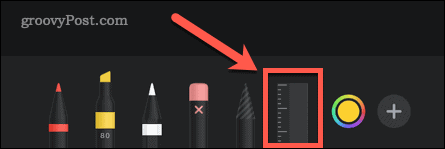
- Dra verktøyet for å plassere det. For å endre vinkelen, bruk to fingre for å rotere den.

- Når linjalen er på plass, velger du et av tegneverktøyene og fører fingeren langs linjalen.
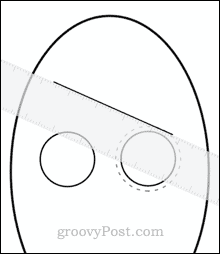
- Når du har tegnet linjen, trykk på linjalverktøyet igjen for å fjerne den.
Hvordan lagre et redigert bilde på iPhone
Når du er fornøyd med endringene du har gjort i bildet ditt, må du lagre det.
Slik lagrer du arbeidet ditt:
- Trykk på Ferdig øverst til høyre på skjermen.
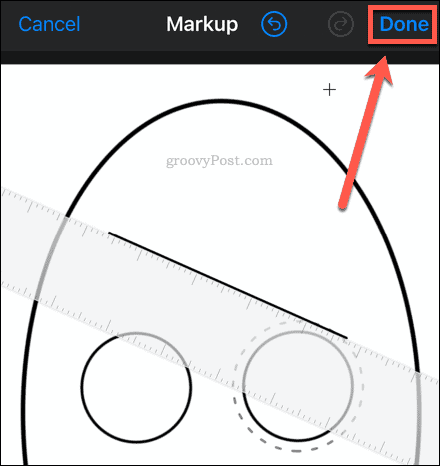
- Trykk på Ferdig nederst til høyre på skjermen for å lagre endringene dine.
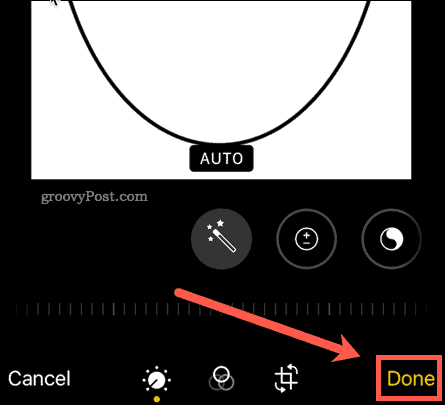
Bildet ditt vil nå bli lagret med tegningen inkludert.
Gjenopprette et redigert bilde
Hvis du vil gå tilbake til originalbildet:
- Trykk på Rediger inn øverst til høyre på skjermen.
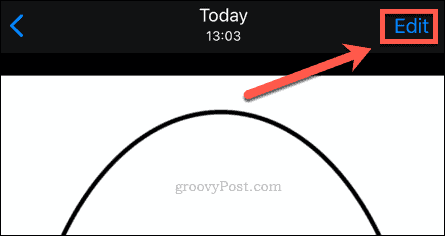
- Trykk på Gå tilbake nederst til høyre på skjermen.
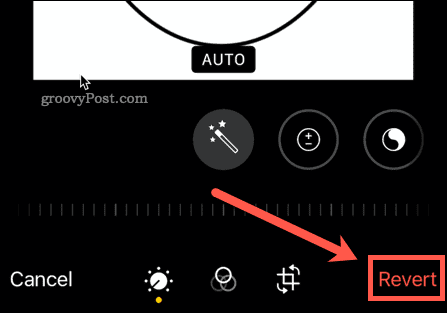
Bildet ditt er gjenopprettet til opprinnelig tilstand.
Få mest mulig ut av din iPhone
Du trenger ikke en fancy fotoredigerer for å redigere bilder eller tegne på et bilde på en iPhone. Du kan bruke redigeringsverktøyene som er tilgjengelige for deg i Bilder app for å få jobben gjort.
Det er mange andre grunnleggende funksjoner som kan gjøre iPhone-opplevelsen enda bedre. Det kan for eksempel være lurt å lære hvordan du bruker Apple Focus på iPhone å ta tilbake kontrollen over tiden din. Hvis du er bekymret for personvernet ditt, kan det være lurt stopp annonsesporing på iPhone.
Sliter du med å skrive? Det er noen tastaturtips for iPhone du kan plukke opp som kan hjelpe deg å endre måten du skriver på for alltid.
Slik finner du din Windows 11-produktnøkkel
Hvis du trenger å overføre Windows 11-produktnøkkelen eller bare trenger den for å gjøre en ren installasjon av operativsystemet,...
Slik sletter du Google Chrome-buffer, informasjonskapsler og nettleserlogg
Chrome gjør en utmerket jobb med å lagre nettleserloggen, bufferen og informasjonskapslene for å optimalisere nettleserens ytelse på nettet. Slik gjør hun...
Prismatching i butikk: Slik får du nettpriser mens du handler i butikken
Å kjøpe i butikk betyr ikke at du må betale høyere priser. Takket være prismatchingsgarantier kan du få online rabatter mens du handler i...
Slik gir du et Disney Plus-abonnement med et digitalt gavekort
Hvis du har likt Disney Plus og ønsker å dele det med andre, kan du kjøpe et Disney+ gaveabonnement for...